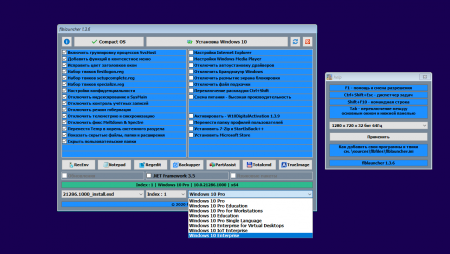Windows 10 (x64) 20H2.19042.746 Compact ALLin1 By Flibustier





Основные особенности:
• Компактная сборка Windows 10 20H2, включает два индекса и все последние наработки:
— Индекс 1 — Compact «FULL» (практически полная, минимально урезанная, установятся все обновления).
— Индекс 2 — Compact (урезана по максимуму, обновления устанавливаться не будут).
• Включены все пакеты для правильной интеграции и установки английского интерфейса.
• Интегрированы все обновления на момент релиза (OS Build 19042.746), обновлён видеокодек VP9VideoExtensions.
• Исправлен косяк Microsoft с ошибкой sfc /scannow при первом сканировании.
• Windows Defender — отключается на усмотрение пользователя (для «FULL», в «Compact» он вырезан и отключен).
• Microsoft Store, .NET Framework 3.5, 7-Zip и StartIsBack++ — устанавливаются выборочно на усмотрение пользователя.
• Активация (MAS 1.4: HWID/KMS38) — на усмотрение пользователя (антивирусами не палится).
• Интеграция пакетов en-US и полноценная локализация — на усмотрение пользователя (отметить галочку «Языковые пакеты»).
• Как добавить своих чекбоксов с твиками и кнопок с программами читаем ниже.
• Целостность файлов и пакетов не нарушена. Установка с диска/флешки.
Состав редакций в образе:
• Windows 10 Pro x64
• Windows 10 Pro Education x64
• Windows 10 Pro for Workstations x64
• Windows 10 Pro Education x64
• Windows 10 Pro Single Language x64
• Windows 10 Enterprise for Vitual Dessktops x64
• Windows 10 IoT Enterprise x64
• Windows 10 Enterprise x64
Об установке и возможностях flblauncher:
• Быстрая полуавтоматическая установка — языки выбраны, соглашения приняты, ключи введены, ползунки отключены,
• В начале установки выбираем только раздел, в конце имя пользователя.
flblauncher 1.3.6:
• Чекбоксы с твиками и настройками, кнопки с программами, цветовые схемы и шрифты задаются в ini-файле — \sources\flbfiles\flblauncher.ini
• Кнопок и чекбоксов будет создано столько, сколько их прописано в ini.
• Образов wim/esd можно накидать сколько угодно и выбрать при установке, имя файла должно содержать *install*.esd, *install*.wim
• Файлы *install*.wim *install*.esd могут находиться как на флешке в sources, так и на любом разделе и носителе.
• Как создать свои кнопки с программами, чекбоксы с твиками, изменить расположение wim/esd, цвета и шрифты — см. ini.
Основные возможности:
• Интеграция обновлений, .NET Framework 3.5 и языковых пакетов прямо при установке, сразу же после распаковки установочных файлов, в оффлайн образ.
• Тихая установка своих программ и UWP-приложений.
• Применение твиков, настроек и смена редакций.
Горячие клавиши:
F1 — помощь и смена разрешения.
Ctrl+Shift+Esc — диспетчер задач.
Shift+F10 — командная строка (хоткеи для cmd хоть и есть, но её не вызвать до инициализации и запуска setup.exe, теперь можно когда угодно.)
Tab — переключение между основным окном и нижней панелью.
Структура папок:
\sources\flbfiles\packages\lang — для языковых пакетов, см. «Ответы на часто задаваемые вопросы» и flblauncher.ini.
\sources\flbfiles\packages\netfx3 — для пакетов .Net 3.5, добавлен пакет netfx3 19041.
\sources\flbfiles\packages\upd — для пакетов обновлений.
Обновления сортируются в алфавитном порядке, если у них какой-то иной порядок интеграции — их следует переименовать.
После интеграции обновлений выполняется /cleanup-image /startcomponentcleanup /resetbase и очистка папки \Windows\WinSxS\Backup\*.*
Папки specialize, setupcomplete, firstlogon — для ваших твиков и настроек в чекбосках, прописываются в ini и применяются на соответствующих этапах.
\sources\flbfiles\panther\firstlogon
\sources\flbfiles\panther\setupcomplete
\sources\flbfiles\panther\specialize
Папка setup — всё её содержимое копируется в %SystemRoot%\Windows\Setup.
\sources\flbfiles\setup\appx — для UWP-приложениий, добавлен Microsoft Store.
\sources\flbfiles\setup\scripts — папка со скриптами, изменять не рекомендуется.
\sources\flbfiles\setup\silent — для тихой установки своих программ, добавлены 7-Zip и StartIsBack++, по аналогии можно накидать что угодно.
Программы для WinPE:
\sources\programs\Acronis_True_Image.exe
\sources\programs\AOMEI_Backupper.exe
\sources\programs\AOMEI_Partition_Assistant.exe
\sources\programs\Total_Commander.exe
Каталог \sources\programs\ тут необязателен, эти вообще могут быть расположены где угодно, хоть на флешке, хоть на HDD/SSD.
Главное чтоб они работали в WinPE и соответствовали её разрядности. Прописываем путь в ini и появятся новые кнопки.
При нажатии кнопок на нижней панели программы сворачиваются/разворачиваются, лаунчер теперь действительно лаунчер.
В общем добавить можно что угодно, всё ограничивается только вашей фантазией и знаниями.
Перенос своих wim/esd в любое расположение:
По умолчанию в ini прописана папка installfiles в корне любого раздела, пути могут быть и длиннее, но без кириллицы и пробелов.
В эту папку можно накидать сколько угодно своих wim/esd, имя файлов должно содержать *install*.esd, *install*.wim.
Папку \sources\flbfiles тоже можно вынести, хотя это и не было запланировано. Главное путь должен быть таким же \sources\flbfiles в корне любого раздела.
*install*.esd, *install*.wim при этом можно накидать в эту новую sources, или создать отдельную папку указанную в ini.
Скрытая функция для экстремалов:
• Скрытая менюшка — ПКМ по нижней полоске с копирайтом «Тотальная кастрация хранилища WinSxS» — останется в районе 100Мб на x64 системе.
• После этого никакие компоненты будет не включить, так что если нужен .Net 3.5 — интегрируем при установке установив галочку.
Удалено:
Индекс 1 — Compact «FULL»:
• Все плитки! Microsoft Store — устанавливается на усмотрение пользователя, Xbox, OneDrive, Фрагмент экрана, Калькулятор и тд — скачать в «Дополнениях».
• Дикторы, рукописный ввод, проверка орфографии — устанавливаются из меню «Языковых параметров».
• QuickAssist, HelloFace — устанавливаются из «Дополнительных компонентов».
• Удалён WinRE, очищена папка WinSxS\Backup.
• Всё что находится в окне «Компоненты Windows» — на месте.
Индекс 2 — Compact:
• Все плитки! Microsoft Store — устанавливается на усмотрение пользователя, Xbox, OneDrive, Фрагмент экрана, Калькулятор и тд — скачать в «Дополнениях».
• Дикторы, Рукописный ввод, Проверка орфографии — устанавливаются из меню «Языковых параметров»(перед установкой поставить UsoSvc на ручник и перезагрузиться).
• QuickAssist, HelloFace — устанавливаются из «Дополнительных компонентов».
Всё остальное восстановлению не подлежит:
• SmartScreen, Windows Defender вместе со своим «Центром» и всеми потрохами,
• Holographic, PPIProjection, BitLocker, WinSATMediaFiles,
• IME, InputMethod, Migration, Migwiz,
• Удалён WinRE, очищена папка WinSxS\Backup.
• Удалена бóльшая часть компонентов(см.скриншоты).
• Обновления отключены и удалены из «Параметров», накопительные не установятся, никак!
• Оставлена «вручную» только служба «Центр обновления Windows» для установки компонентов.
• Если не пользуетесь Магазином — после установки языков интерфейса, драйверов, .NET Framework 3.5, всевозможных доп.компонентов можно и её вырубить.
Отключено:
• В окне «Компоненты Windows» — Клиент интернет-печати, Рабочие папки, MSRDC, WCF, XPS.
• GameDVR, SmartScreen, Центр безопасности, Помощник по совместимости программ, Автоматическое обслуживание.
• Отключен сбор данных, телеметрия и синхронизация — частично в образе, частично добивается твиком «Отключить телеметрию».
• По возможности отключены логи, дампы, отчёты, дополнительные журналы событий и другая бесполезная писанина по сбору данных.
• Отключены все назойливые предложения, предупреждения, автоматические скачивания и установки чего-либо без запроса.
• Имя ПК — HOME-PC, рабочая группа — WORKGROUP, профиль сети «Общедоступная», раскладка по умолчанию en-US.(Эти параметры можно изменить в файле ответов).
• Восстановлены ассоциации PhotoViewer и классический куркулятор.(Новый плиточный скачать в «Дополнениях»).
• Отключено предупреждение при запуске файлов скачанных из интернета.
• Microsoft .NET Framework 3.5 — если не включен при установке, назначается использование последнего 4.8 вместо 3.5 и более ранних.
• В 90% случаев этого достаточно, я 3.5 уже много лет не использую. Но если какое-то раритетное ПО всё же отказывается работать без него, всегда можно включить.
После установки/включения NetFx3.5 следует выполнить команды:
Код:
reg delete «HKLM\SOFTWARE\Microsoft\.NETFramework» /v «OnlyUseLatestCLR» /f
reg delete «HKLM\SOFTWARE\Wow6432Node\Microsoft\.NETFramework» /v «OnlyUseLatestCLR» /f
Если .NET Framework 3.5 был интегрирован при установке эти команды выполнять не требуется.
• Всё остальное опционально. Смотрим и редактируем на своё усмотрение в \sources\flbfiles\panther\*.reg;*.cmd
Ответы на часто задаваемые вопросы:
• Создание флешки:
Любым известным стандартным способом — Rufus, UltraISO и тп. кроме извращённых, использующих левые загрузчики — Linux, Grub и тп.
Флешку писать с отключенным антивирусом, Secure Boot должен быть отключен.
Рекомендуемый способ.
И не нужно флешку каждый раз полностью форматировать, её достаточно создать один раз, потом можно просто заменять/копировать/удалять файлы.
Параллельно с образом на ней может храниться что угодно.
• Добавление своего чекбокса на примере DirectPlay:
1. Создаём командный файл, называем его, к примеру, directplay.cmd:
Код:
@echo off
Dism /Online /Enable-Feature /FeatureName:»DirectPlay» /All
exit /b
Наличие exit /b в конце каждого файла обязательно!
2. Кидаем его в папку \sources\flbfiles\panther\setupcomplete\directplay.cmd.
3. Указываем к нему путь: в \sources\flbfiles\flblauncher.ini, в секции [Checkboxes], добавляем такую строку:
Код:
Включить DirectPlay=setupcomplete\directplay.cmd
Ну и всё, грузимся и отмечаем свои галочки. или не грузимся, и развёртываем систему прямо из образа.
PS В имени исполняемых файлов .reg, .cmd — избегаем пробелов и кириллицы.
Слегка отредактированный пример добавления MsOffice в установщик от Serg2008t:
• Интеграция языковых пакетов:
Инструкции для всех прошлых сборок, в этой(ALLIN1) достаточно отметить галочку «Языковые пакеты».
Из-за разницы версий языковых пакетов и самой сборки, после их интеграции могут быть лаги в интерфейсе.
Это лечится повторной установкой накопительного обновления, соответствующего версии сборки.
Оригинальная Windows делает то же самое, после установки языковых пакетов она заново устанавливает обновления.
На необновляемых огрызках новые накопительные обновления установить не получится, но до этой же версии установятся обновив языковые файлы.
Пакеты en-US кидаем в папку \sources\flbfiles\packages\lang.
Для LTSB, 1809, LTSC и FULL сборок: любое актуальное обновление кидаем в папку \sources\flbfiles\packages\upd и интегрируем вместе с языковым пакетом.
Для необновляемых огрызков — только то, до которого уже обновлена сборка. Никакие другие не установятся!
Отмечаем галочки «Языковые пакеты» и «Обновления», всё будет сделано автоматически, после интеграции пакетов будет подчищен мусор.
После установки получаем полностью английскую винду, без каких-либо русских «хвостов», как это бывает при установке языковых пакетов на уже установленной системе.
Обновления брать в Каталоге Microsoft.
Узнать какому билду какое обновление соответствует всегда можно здесь.
Для 19042.685 это будет KB4592438.
• Активация:
Используются слегка изменённые скрипты MAS 1.4.
При наличии интернета на завершающем этапе установки — будет получена цифровая лицензия, при его отсутствии — KMS38 до 2038г.
Если цифровая лицензия уже получена, никакой активации не нужно. Ключ соответствующий выбранной редакции вставляется автоматически.
Если кто-то забыл отметить галочку «Активация», эти скрипты можно извлечь из образа:
\sources\flbfiles\setup\silent\HWID.cmd
\sources\flbfiles\setup\silent\KMS38.cmd
• Возвращение вкладки «Игры» в «Параметры»:
Скачиваем в «Дополнениях» и устанавливаем XboxGameOverlay и XboxIdentityProvider.
Если нужно само приложение Xbox — устаналиваем WindowsStore и уже из него Xbox.
Скачиваем ShowHideControl.exe и запускаем: то, что удалено или отключено будет скрыто, что установлено — восстановлено.
• Включение Объединенного фильтра записи(UWF):
1. Включаем «Службу маршрутизации push-сообщений» или выполняем в командной строке:
Код:
sc config dmwappushservice start=demand
2. Включаем UWF в компонентах.
Перегружаемся и настраиваем uwfmgr
• Сокращение времени загрузки с HDD:
При установке системы на HDD включаем службу SysMain или выполняем в командной от имени администратора:
Код:
sc config SysMain start=auto
Windows 10 64bit 21H2 Professional Compact by Flibustier
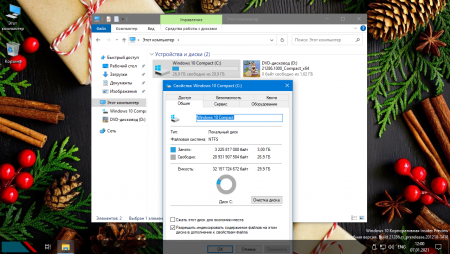
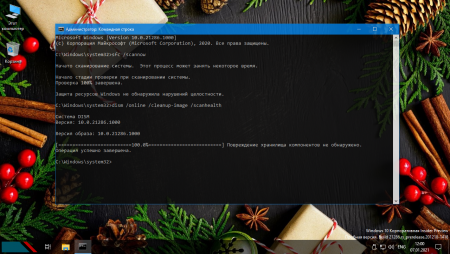
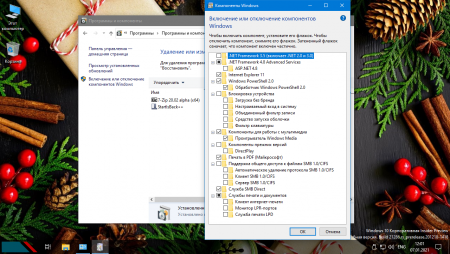
Остаётся всего-навсего подтвердить и форматнуть системный раздел и присвоить логин на заключительном пути, то есть дать имя для учётной записи. Авторизация в свою очередь происходит тоже автоматически с поддержкой самого простого и эффективного активатора W10DigitalActivation – по факту наличия действующего интернет подключения в процессе установки Windows будет выдана цифровая лицензия, которая автоматически пройдет верификацию при первом же подключении к сети. Есть несколько предложенных вариантов установки системы. Можно это сделать с флешки или же с жёсткого диска, на основе среды пред установки Windows PE, которая используется во время развертывания операционной системы, а еще из-под имеющейся системы.
Помимо простых установочных стадий запустится и влитый в образ Flblauncher, с помощью чего усилий легко настроить структуру системе для самого комфортного использования. Автозагрузка накопительных обновлений напрочь забанена творцом, только все-таки остался доступ для установки элементов. На этот случай требуется самостоятельно включить или же перевести на автоматический режим ЦО. Скачать Win 10 версии 21H2 можно для установки и для внешнего накопителя который составляет лишь 2 Гб, ведь компактность ISO образа весит 1.75 Гб. Меню с CheckBox, было создано руководителем собственными руками, что дает абоненту при установке множество функций – всего лишь необходимо только подобрать подходящее и помянуть флажками. Если вы боитесь массу нюансов при настройке, выбирайте по умолчанию как принято изначально действия для настройки системы, по исключению что вам нужно будет только уделить время на активацию, всего навсего кликнуть крестик возле W10DigitalActivation, при таком раскладе вам не придется волноваться об успехе активации Win 10.
При всем при том, что в сети интернета можно отыскать не малое количество готовых вариантов StartIsBack для возврата обыденной по версии 7-ки меню Пуск. Не тут то было, в большой части среди них присутствуют значительные оплошности. К примеру, практически у всех установка по умолчанию идет в подкаталоге Program Files, что не позволит нормально применять reg-файлы, которые ответственные за стиль кнопок и формат стилей. Самое основное их несовершенство– при использовании StartIsBack перезагружается проводник, что при осуществлении операции setupcomplete процесс может зависнуть. Опытные и понимающие ламеры имеют все шансы обойти это барьер, но для чего себя изводить, если это не такая уж и надобность. Установка Магазин приложений Windows Store. Из универсальной Виндовс 10 с активизацией был стерт весь хлам metro приложения. Но если вы в них нуждаетесь, элементарно отметьте данный раздел. В случае вдруг вы привыкли или вам удобно пользоваться Меню Пуск от Виндовс 7, то изберите полосу с плагином StartIsBack++, совместно с ней установится и лидер среди семейства, популярная версия архиватора 7-Zip. Собственно что касается конфиденциальности юзера, преднамеренно для сего было добавлено преимущество выключать телеметрию.
Опять-таки есть вариант использовать весь набор твиков тайности от автора. В проводнике также можно задать отображение засекреченных папок и файлов. Defender выводит из себя абсолютно всех – он суется и изменяет все действия
процессов, банит надобные проги, приводит к заторможению пк и не дает отпор червям – выключить его можно путем обращения к Flblauncher. А если говорить о драйверах, установка происходит либо ручным способом, либо используйте Snappy Driver Installer — полный набор всех существующих драйверов всего лишь в одной программке, она автоматически просканирует операционную систему на присутствие драйверов в режиме оффлайн которые требуют установки или обновления. Очень часто задают вопрос, каким именно записать iso файл Windows 10 на карту памяти, проще чем могло бы быть, берем с подходящим размером флешку и скачиваем небольшую утилиту Rufus, которая работает быстро и надежно, для начала вставим внешний накопитель, выбираем нужный образ при помощи менеджера файлов и нажимаем на кнопку «Start».
Для установки на компьютер ISO образ скачать Windows 10 64bit 21H2 Professional Compact by Flibustier торрент на установочную флешку бесплатно.
На этом не останавливаемся, присутствуют и дальнейший список: проект питания Высокая производительность, что отлично подходит для игр или же для редактирования видео. Исправленная функция цвета заголовков окошек. Отключение контроля учётных записей, сделано это с целью защитить вас от потенциально опасных действий и запуска ПО, которое имеет возможность нанести урон компьютеру. Выключение нешуточных уязвимостей затрагивающие практически все компа -Meltdown&Spectre, собственно что дают доступ злоумышленникам к паролям, фоткам, и прочим личным данным. Больше с навыком пользователи имеют все шансы добавить в Flblauncher личные чекбоксы.
Заглушенные в Windows by Flibustier такие составляющие как: Защитник Win, экран Smart Screen. Лишь совсем отчасти дистанционное управление — телеметрия и служба синхронизации данных, невозвратное отключение вполне вероятно при установке галочки в чекбоксе программы и использования необходимого твика. Эмулятор, позволяющий запускать игры Xbox на компьютере, которым уже абсолютно никто не пользуется на почве нецелесообразности. Расходы ресурсов в ходе геймплея несравненно больше, если сравнивать с обычными игрушками, а графика буквально не отличается. Не выскакивают оповещения предупреждения при активизации скачанных из онлайн исполняемых файлов. Если же при установлении не стоит галочка в чекбоксе.NET Framework 3.5, то будет использована версия 4.8. Но если вам будут необходимы какие-либо другие вышедшие из употребления приложения, то к 3.5 всякий раз можно будет прибегнуть. В случае чего, вдруг в период установки в чекбоксе станет птичка, нужно будет реализовать выполнение. Скачать Windows 10 21H2 64 bit Compact через торрент by Flibustier и будьте одним среди первых юзеров прогрессивной инсайдерской версии 10-ки.
Описание ISO образа: